—
Olá amigos! O sistema operacional móvel Android tem um grande número de gestos rápidos. O que pode ser útil e tornar as coisas mais rápidas em sua vida diária. Seja no trabalho, nos estudos ou apenas quando você usa o telefone para jogar ou conversar. Nesta postagem, mostraremos alguns gestos rápidos para melhorar sua experiência no Android. Eles permitirão que você faça coisas como mover rapidamente o cursor enquanto digita no teclado. Também como alternar para o modo de janela flutuante em qualquer aplicativo compatível. Esses gestos rápidos são um recurso compatível com praticamente todos os telefones Android. Portanto, provavelmente você pode usar todos eles. Embora existam alguns reservados para versões mais recentes do sistema operacional.
Mudar de um aplicativo para outro
Para usar este gesto rápido, você deve ter a”navegação por gestos”ativada.
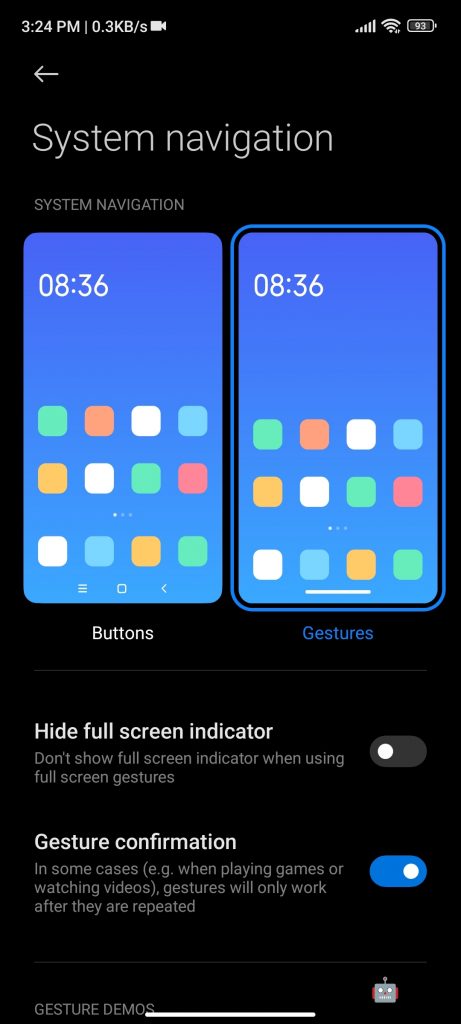
Você pode ativá-lo em Configurações>configurações adicionais>tela cheia. Você também pode usar o navegador de configurações.
navegação por gestos
Você verá uma barra horizontal na parte inferior que informa onde você deve executar os gestos. Se você deslizar da esquerda para a direita nesta barra, alternará para o aplicativo anterior.
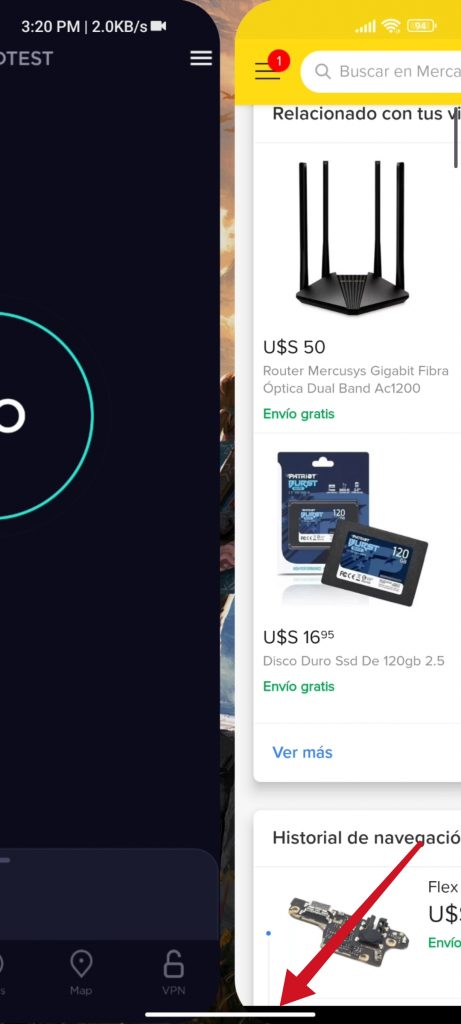 navegação por gestos–
navegação por gestos–
É um dos melhores gestos que existem no Android, e eles tornam a multitarefa muito simples. Evite perder tempo abrindo a visualização do aplicativo recente e depois alternando.
Alternar entre as guias do navegador
Outro dos gestos rápidos que geralmente já estão incorporados no Google Chrome e em outros navegadores. Deslizar para a esquerda ou para a direita pressionando na barra de endereço mudará para a guia seguinte ou anterior. Esse truque é consideravelmente útil quando você está usando várias páginas da Web ao mesmo tempo e deseja alternar entre elas rapidamente. O melhor é que você pode fazer isso quantas vezes quiser, percorrendo todas as guias abertas do início ao fim.
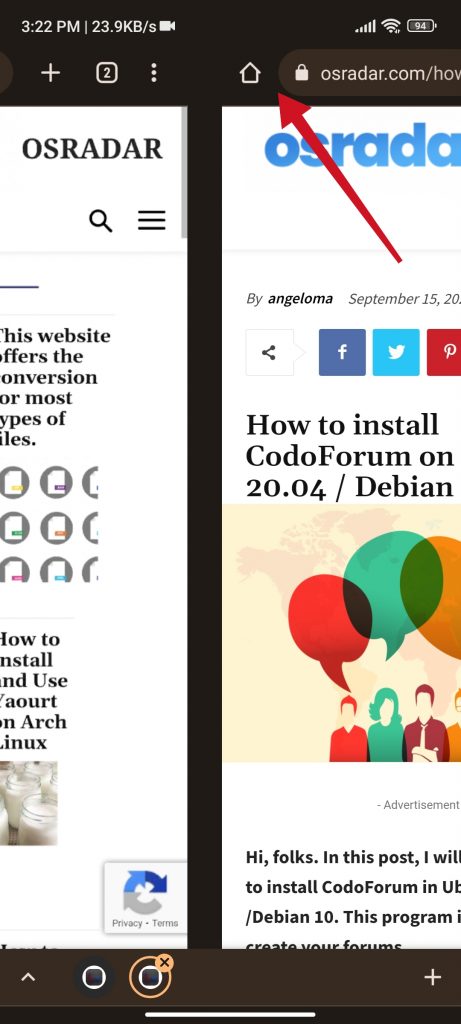 Alternar entre as guias do navegador
Alternar entre as guias do navegador
Modo de janela flutuante ao deslizar
Já faz algum tempo nas versões recentes do Android. Vários aplicativos suportam o modo de janela flutuante. O que transforma o aplicativo que você está usando em uma pequena janela em miniatura que você pode mover pela tela enquanto usa outros aplicativos.
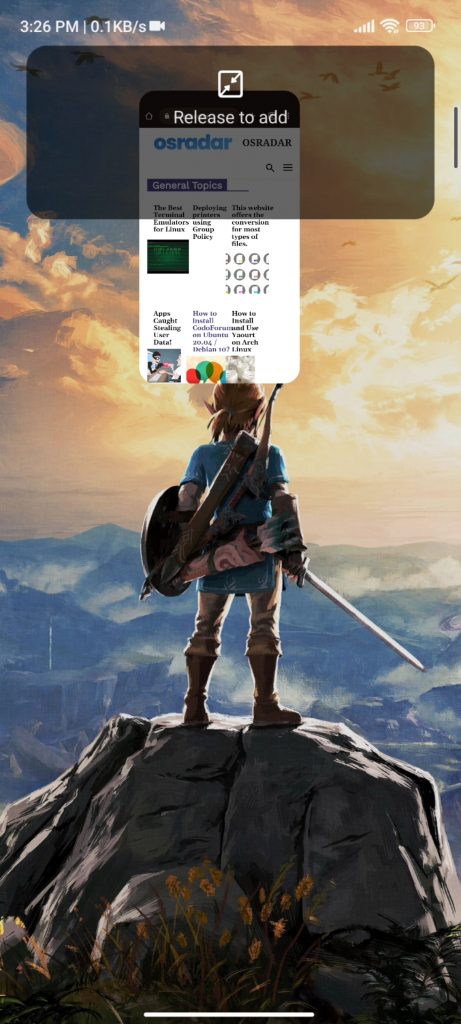 Modo de janela flutuante
Modo de janela flutuante
Para ativar este gesto basta sair para a tela principal, mas você deve arrastar o dedo para o topo da tela. Desta forma, o aplicativo que você está usando no momento se tornará uma janela flutuante que você pode ver enquanto estiver usando qualquer outro aplicativo.
Mova o cursor no Gboard
Um dos truques famosos do Teclado do Google é deslizar o dedo para a esquerda ou para a direita na barra de espaço para mover de um lado para o outro com o cursor.
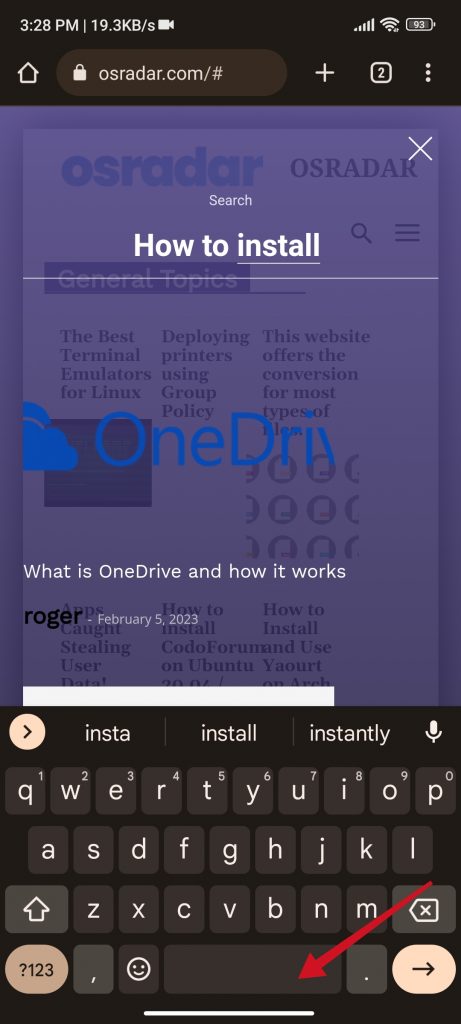 Mova o cursor no Gboard
Mova o cursor no Gboard
Desta forma, você pode rolar para a esquerda ou para a direita para corrigir o texto digitado ou adicionar algo você esqueceu. É muito mais conveniente do que tentar posicionar o cursor tocando na tela.
Captura de tela com três dedos
Se você quiser facilitar ao máximo a captura de tela em seu telefone ou tablet. Você deve saber que praticamente todos os telefones são compatíveis com essa maneira de fazer isso.
Você só precisa colocar três dedos na tela do telefone e deslizá-los para baixo para fazer a captura de tela. Em alguns telefones e tablets, dependendo do fabricante, pode ser necessário ativar esta opção manualmente.
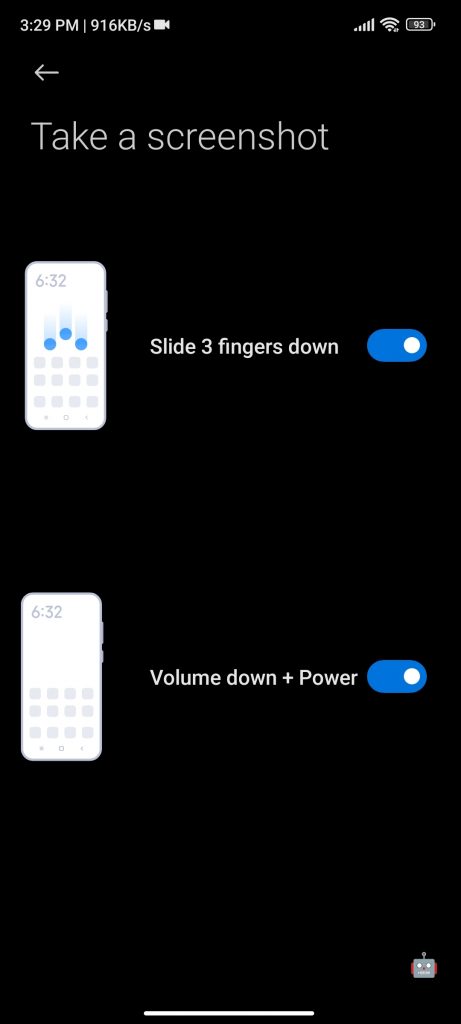 Captura de tela com três dedos
Captura de tela com três dedos
No Xioami, esta opção está habilitada em Configurações>Configurações adicionais>Atalhos de gestos>Faça uma captura de tela.
Conclusão
Não é a mesma coisa usar a versão mais recente do Android 13 ou uma mais antiga, como o Android 4.0 Ice Cream Sandwich. A forma como interagimos com a interface evoluiu e agora faz uso de muitos gestos rápidos que conseguem melhorar a experiência do usuário. Muitos dispositivos ainda usam muitas funções tradicionais, como a barra de navegação. Por isso é importante conhecer os gestos mais atuais. Obrigado por ler. Tchau tchau!